Mercator offre un véritable contrôle de documents via picking. Ceci permet d'effectuer un contrôle physique des quantités sur un document de Mercator. Pour initialiser un contrôle de picking, il suffit d'ouvrir un document et de choisir, via clic-droit dans la grille, l'option "Comparer". Ceci ouvre une nouvelle fenêtre contenant une grille de comparaison dont le contenu est vide. Cette grille peut être dockée dans un onglet via son menu contextuel.
La saisie de picking peut être effectuée dans cette nouvelle grille vierge. Les lecteurs codes-barres et terminaux portables faciliteront de façon classique cette saisie. Attention : dans cet écran de picking, le contrôle du disponible ainsi que la gestion in/out des numéros de série sont désactivés. De même, le principe de précaution (lié à l'option "Lots") n'est pas non plus d'application.
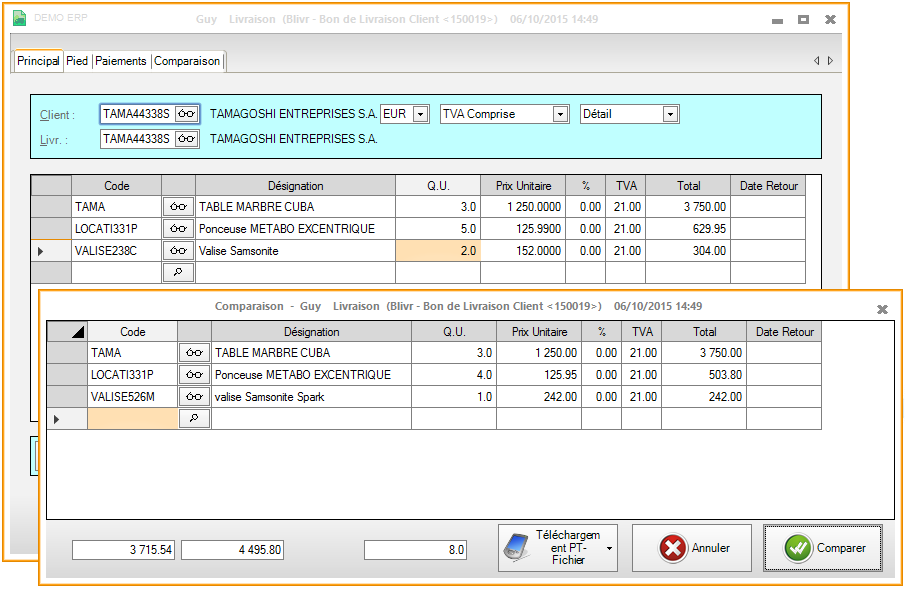
La validation du picking se fait par le V vert situé dans le coin inférieur droit de l'écran. Si les quantités saisies dans l'écran de picking correspondent au document original, un message avertit l'utilisateur et l'écran de picking disparaît définitivement. Dans le cas contraire, un écran de comparaison présente les différentes anomalies. Les boutons "V" situés à droite de "Q Orig." et "Q Comp." permettent respectivement de laisser telles quelles les lignes correspondantes dans le document d'origine ou de les modifier en fonction du picking. De la sorte, cet écran de comparaison permet, le cas échéant de
- modifier une quantité
- ajouter une ligne
- supprimer une ligne
- ne rien changer à une ligne acceptée.
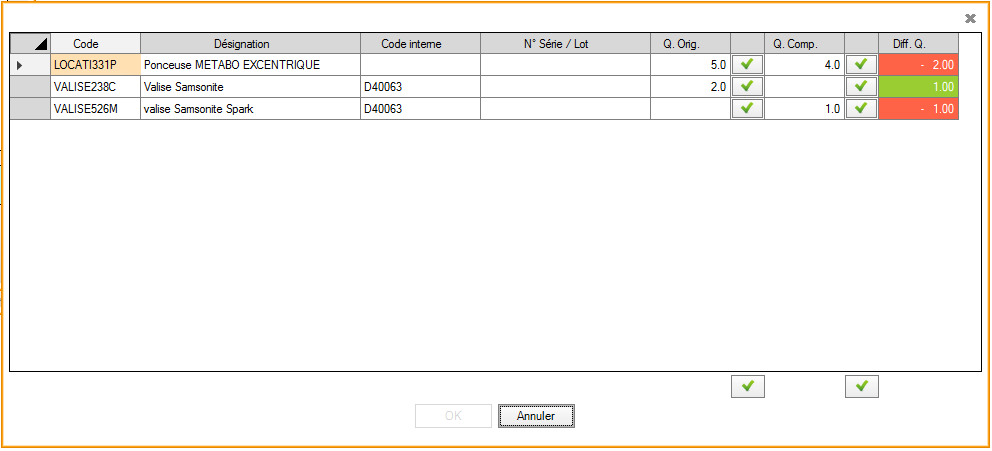
Le système de picking tient compte des emplacements, des lots et des numéros de série. Par contre, les corrections à partir de l'écran de comparaison ne sont pas possibles si la gestion in/out (niveau 3) est activée. (Voir aussi cette page)
Depuis la version 10.10 de Mercator, il est possible d'effectuer des comparaisons sur d'autres colonnes numériques. Par exemple les prix unitaires, les remises, … Pour cela, il faut compléter cette zone dans l'onglet "Paramètres" de la séquence correspondante :

Cette zone peut contenir une liste de colonnes numériques séparées par une virgule.
Lors de la comparaison, ces colonnes supplémentaires sont alors affichées :

Remarques :
- Les boutons d'acceptation de comparaison reprennent toutes les informations d'un bloc. Il n'est pas possible de reprendre la quantité de gauche et le prix unitaire de droite.
- Si un article est présent plusieurs fois dans un des deux documents comparés, les valeurs comparées doivent être identiques entre ces différentes lignes. Mercator ne peut en effet pas comparer une valeur avec plusieurs valeurs différentes. Le cas échéant, un avertissement est affiché et la comparaison n'est pas effectuée.